Riepilogo AI
Come persona che ha trascorso un bel po' di tempo a navigare su WordPress, so quanto sia cruciale far funzionare i moduli esattamente come si desidera.
E se state cercando di inviare un allegato PDF in un'e-mail di notifica di un modulo, siete nel posto giusto. Ho scoperto che WPForms rende questo processo incredibilmente semplice.
Consente di impostare facilmente i moduli per includere file PDF importanti come contratti, biglietti di eventi o ricevute, direttamente agli utenti dopo la compilazione del modulo.
In questa guida vi mostrerò come configurarlo passo dopo passo, in modo da poter gestire gli allegati senza problemi e tenere tutto organizzato.
Inviare un PDF in una notifica di un modulo! 🙂
Come inviare un allegato PDF in un'e-mail di notifica di un modulo
Se dovete consegnare guide scaricabili o fatture, questo metodo vi farà risparmiare tempo e garantirà ai vostri utenti di ottenere immediatamente le informazioni di cui hanno bisogno. Vi mostrerò come impostare questo metodo per i vostri moduli.
- Passo 1: caricare il PDF su WordPress
- Passo 2: Creare un nuovo post in WordPress
- Passo 3: Creare il modulo con WPForms
- Fase 4: Impostazione dell'accesso al file PDF
Passo 1: caricare il PDF su WordPress
La prima cosa da fare è preparare l'allegato PDF. Se avete bisogno di un po' di ispirazione, potete sempre dare un'occhiata a questa carrellata di idee di lead magnet altamente efficaci per aiutarvi a far crescere la vostra lista di email.
Anche se non tutti saranno PDF da offrire, ci sono molte opzioni tra cui scegliere. Una volta creato il vostro lead magnet in PDF, caricatelo sul vostro sito WordPress.
Dalla dashboard di WordPress, andate semplicemente su Media " Aggiungi un nuovo file multimediale. Quindi, fare clic sul pulsante Seleziona file e scegliere il PDF.
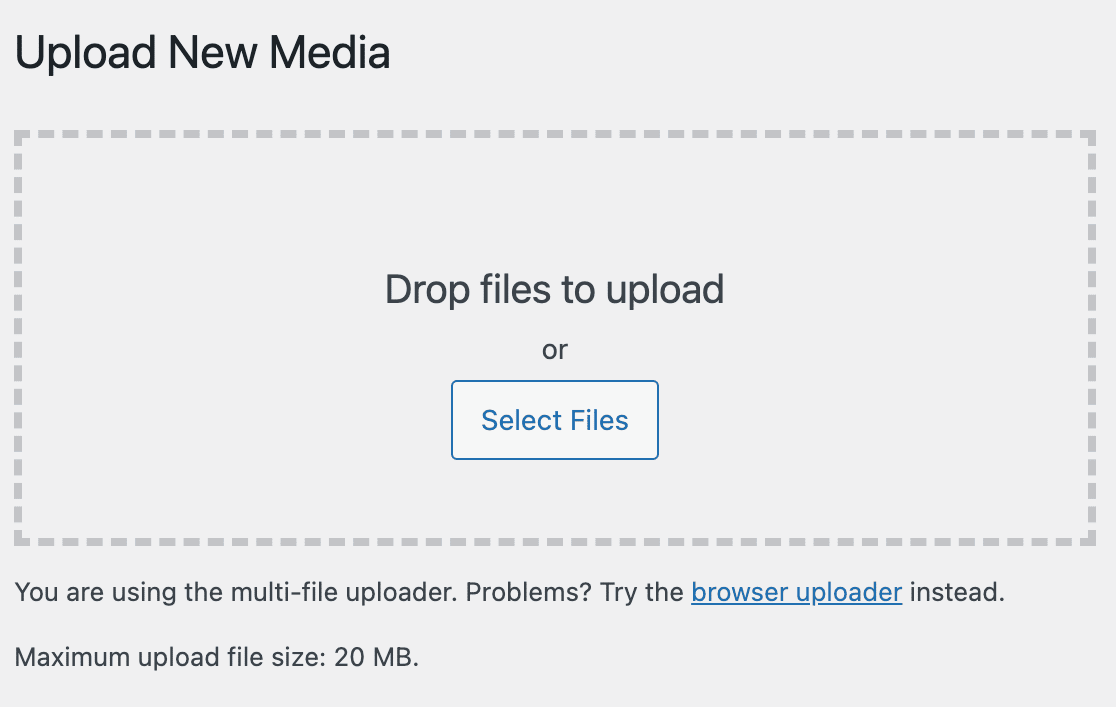
Attendere qualche secondo per il caricamento del file. Al termine, fare clic su Copia URL negli appunti in basso a destra della pagina.
Questo copia il link diretto al file. Io incollo sempre questo link in un posto sicuro, come una nota temporanea, perché vi servirà in seguito per impostare la notifica via e-mail.
Passo 2: Creare un nuovo post in WordPress
Dalla dashboard di WordPress, basta andare su Tutti i post. Quindi, fate clic sul pulsante Aggiungi nuovo post nell'angolo in alto a sinistra della pagina.
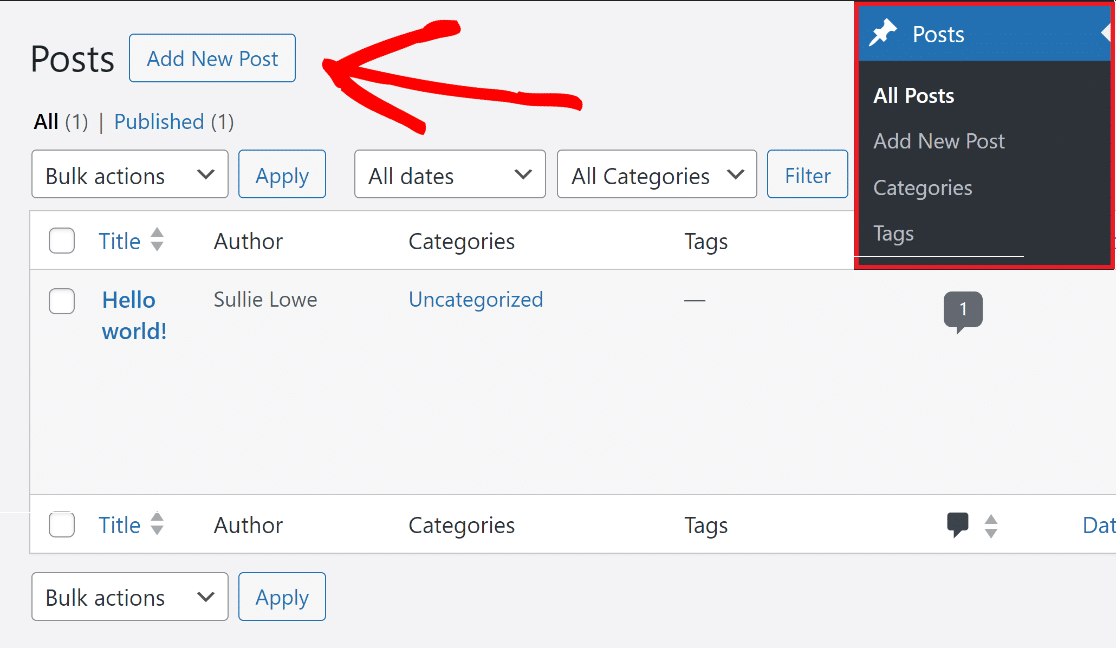
Si aprirà un nuovo post nell'editor di blocchi di WordPress. Dategli un nome e poi utilizzate il blocco File per allegare il PDF caricato in precedenza.
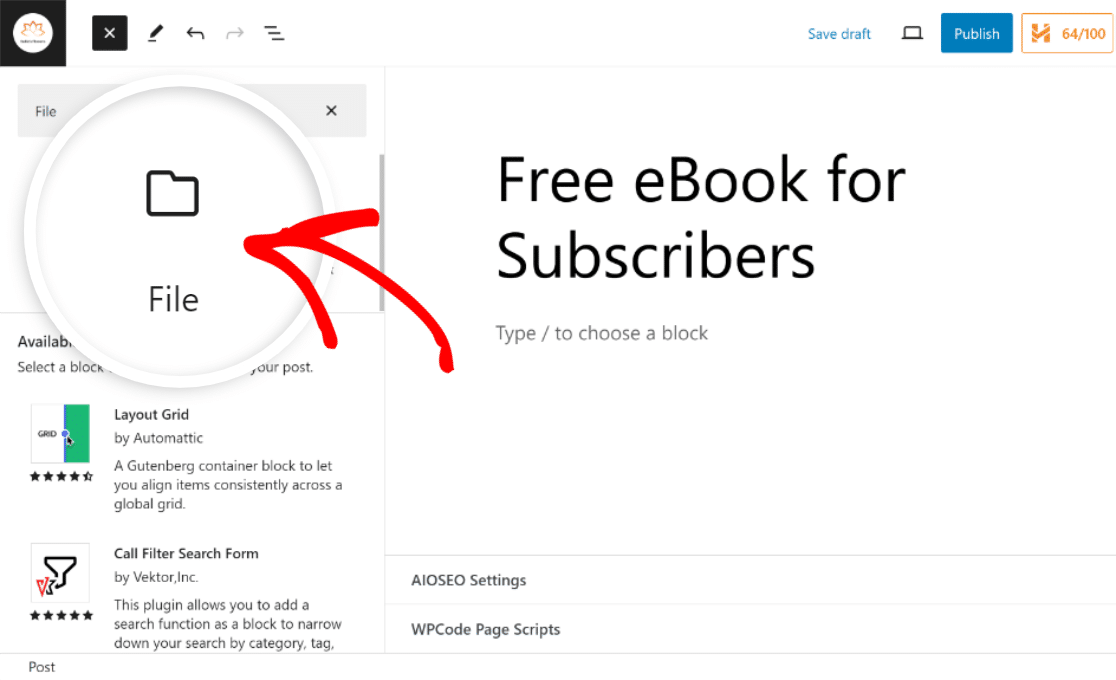
Con il blocco File inserito, fare clic sul pulsante Libreria multimediale, scegliere il file PDF caricato e premere Seleziona per allegarlo al post.
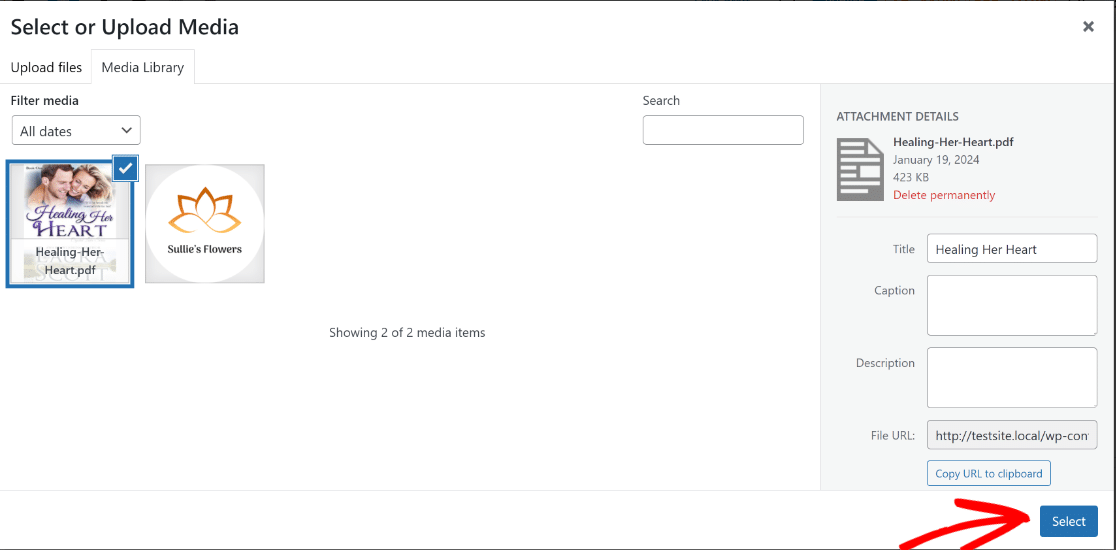
Se state utilizzando un eBook gratuito come nel nostro esempio, dovreste vedere un'anteprima del PDF, insieme a un invito all'azione (CTA) per il download proprio sotto di esso.
Passo 3: Creare il modulo con WPForms
Parliamo ora del modulo stesso. Se non avete ancora installato WPForms, ve lo consiglio. È quello che uso io e rende la creazione dei moduli molto semplice.
Per maggiori dettagli, consultate questa guida passo passo su come installare un plugin in WordPress. Dopo aver configurato WPForms, andate su WPForms " Aggiungi nuovo dalla vostra dashboard di WordPress.

Date al vostro modulo un nome chiaro, quindi scegliete un modello. Per questo tipo di attività, di solito va bene un modulo di contatto di base o un semplice modulo di iscrizione.
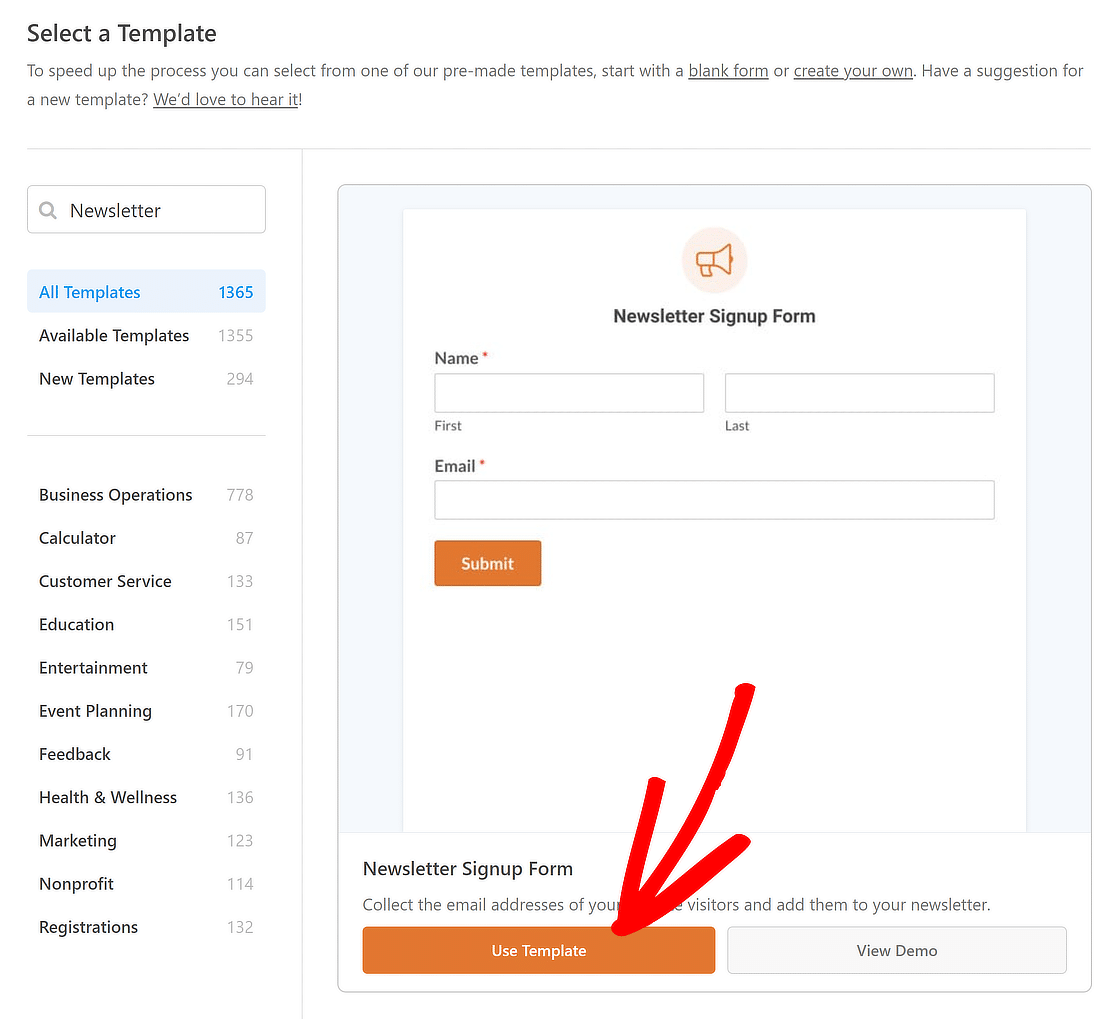
Il costruttore drag-and-drop è molto facile da usare, per cui è possibile aggiungere o rimuovere campi a seconda delle esigenze. Di solito mantengo il modulo breve per facilitare la compilazione da parte degli utenti.
Fase 4: Impostazione dell'accesso al file PDF
Quando le persone compilano il vostro modulo, si aspettano di ricevere subito il loro PDF. Ci sono alcuni modi per dare loro accesso utilizzando WPForms. Ho usato tutti questi metodi e ognuno ha i suoi vantaggi:
Mostrare il link al PDF in un messaggio di conferma
Un modo in cui mi piace dare accesso alle persone è inserire un link al PDF nel messaggio che vedono subito dopo l'invio del modulo. Questo si chiama messaggio di conferma.
Per impostarlo, andate nella sezione Impostazioni e scegliete Conferme dal menu sul lato sinistro della schermata di WPForms.
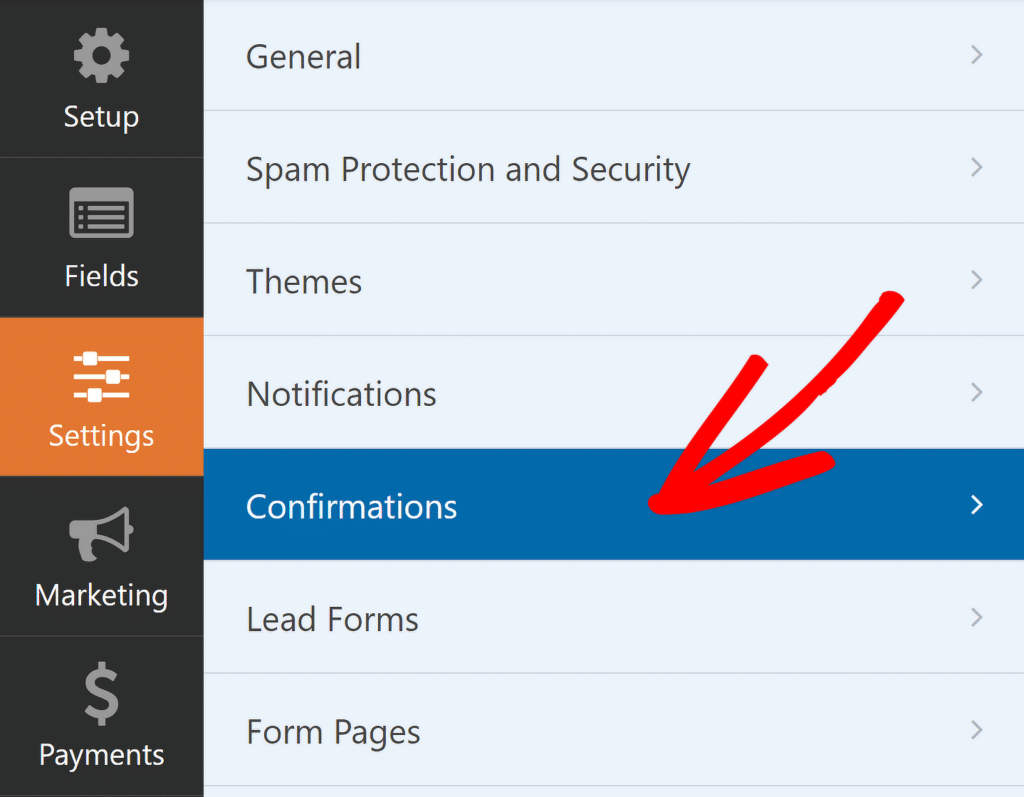
Da qui è molto semplice modificare il messaggio di conferma e aggiungere un link al PDF.
Ricordate l'URL che avete copiato prima quando avete caricato il vostro PDF? È qui che lo userete. Basta incollarlo nel messaggio.
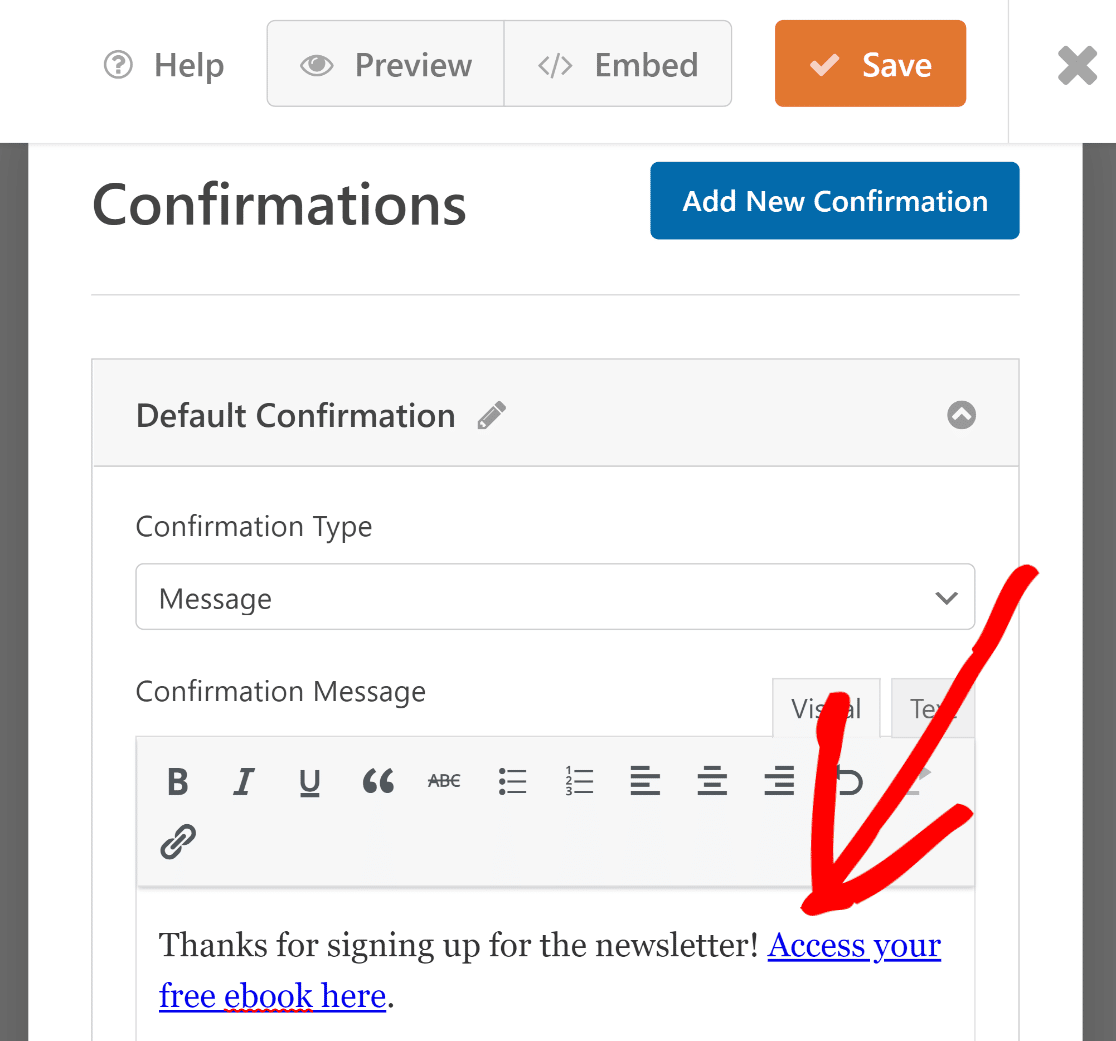
Questo messaggio apparirà subito dopo l'invio del modulo e il link consentirà di ottenere facilmente il PDF.
Inviare gli utenti direttamente all'URL del PDF
WPForms consente anche di inviare gli utenti direttamente a una nuova pagina o a un nuovo file subito dopo aver fatto clic sul pulsante Invia . Lo trovo utile se il PDF si trova in una pagina a sé stante.
A tal fine, andare su Tipo di conferma e scegliere Vai all'URL (reindirizzamento). Quindi, incollare il link al file PDF nel campo URL di reindirizzamento della conferma.
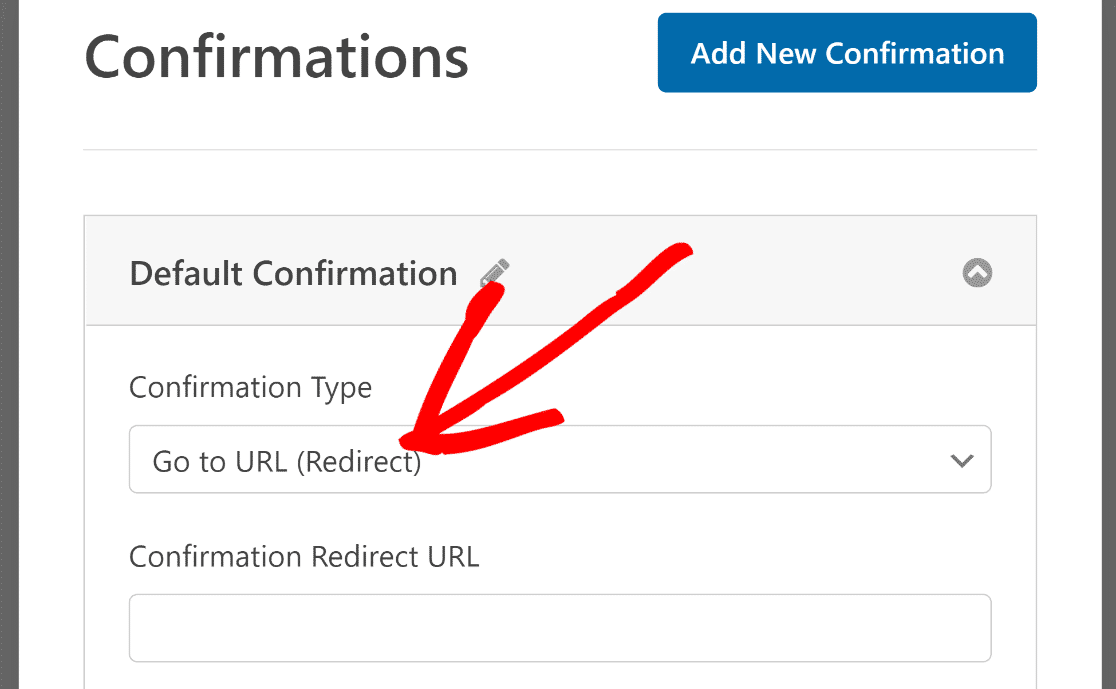
Con questo metodo, i visitatori andranno direttamente alla pagina PDF non appena avranno inviato il modulo.
Inviare il link al PDF via e-mail
Spesso trovo che sia meglio inviare il link al PDF agli utenti tramite e-mail. Si tratta di una buona pratica, perché garantisce che ne abbiano una traccia. Per farlo, fare clic su Impostazioni " Notifiche.
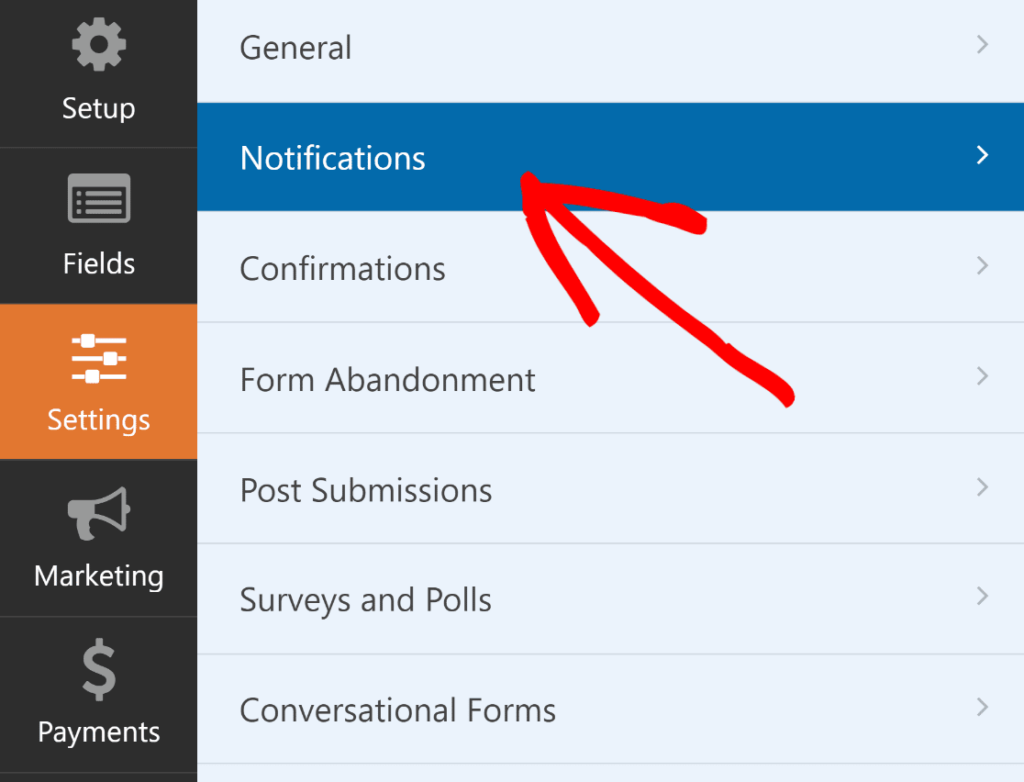
Successivamente, fare clic sul pulsante Aggiungi nuova notifica nell'angolo in alto a destra dello schermo.
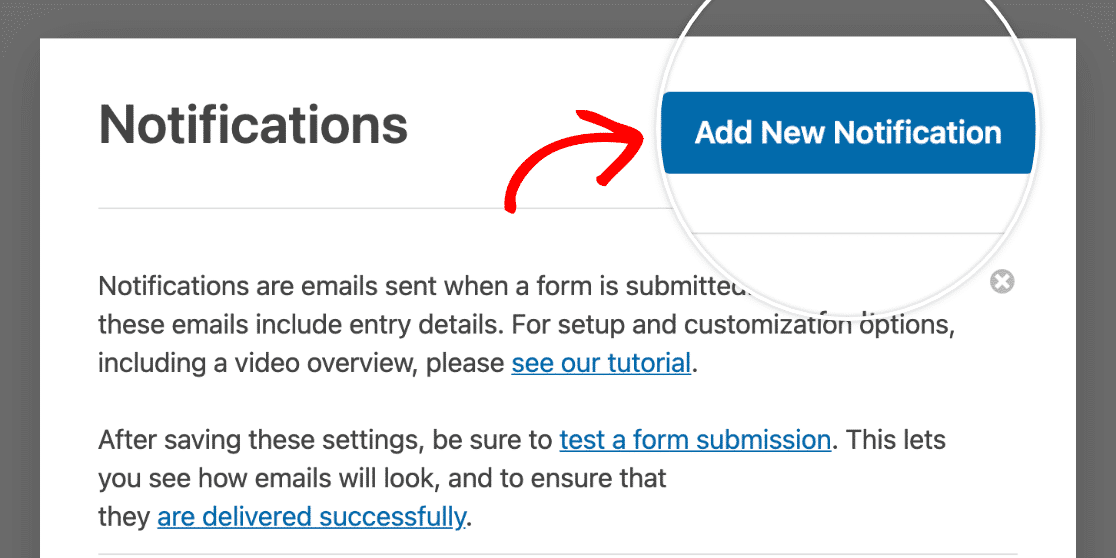
Dall'elenco degli Smart Tag, nel campo Invia a indirizzo e-mail, selezionare E-mail. In questo modo si otterrà automaticamente l'indirizzo e-mail della persona che ha compilato il modulo.
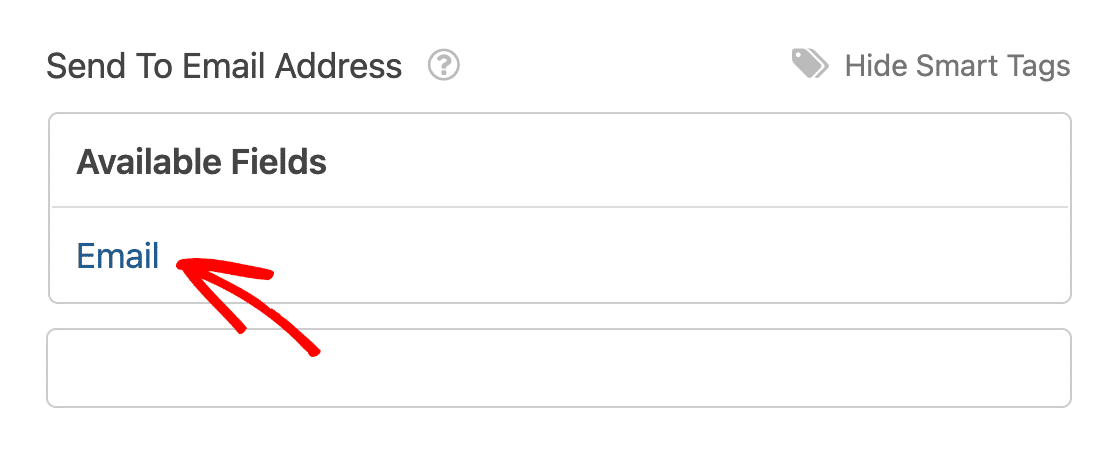
Scorrete verso il basso fino a trovare il campo Messaggio e-mail e inserite qui il link al vostro PDF.
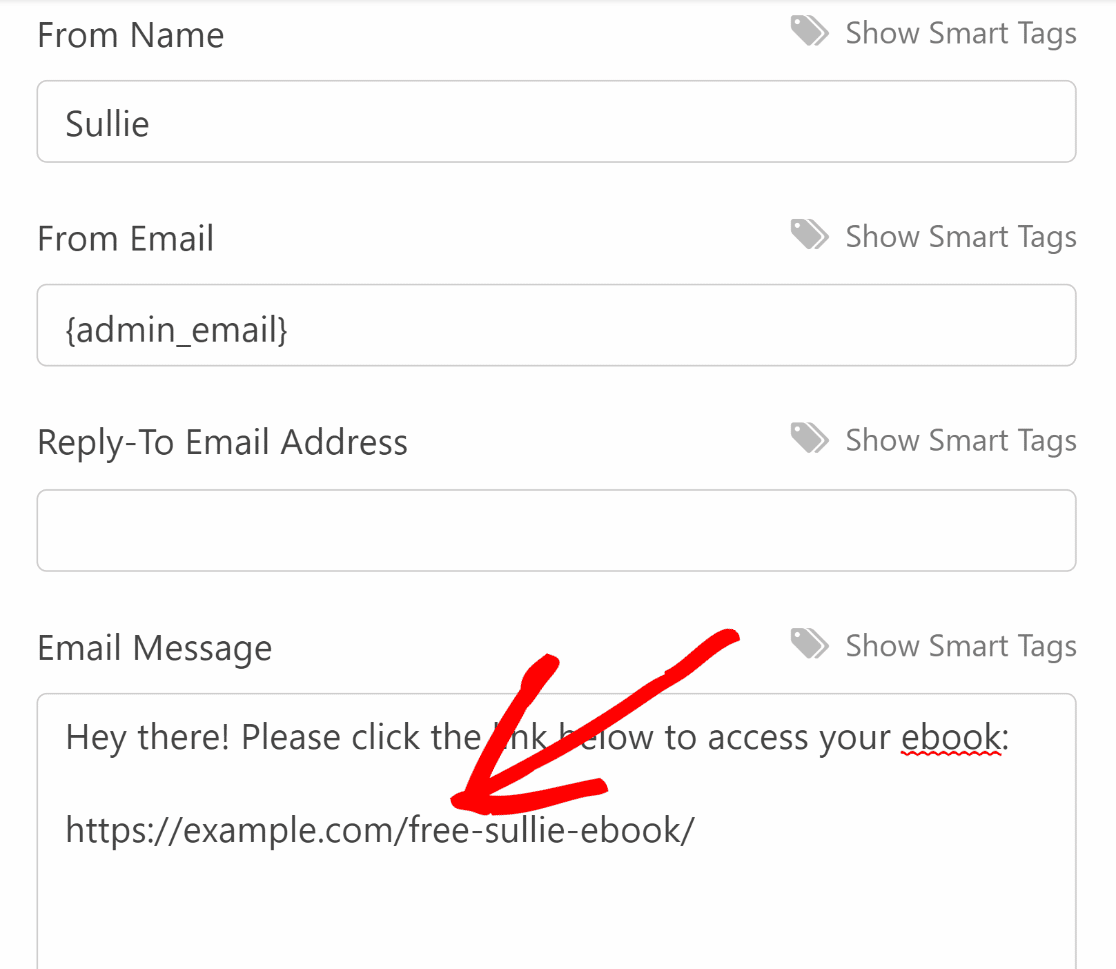
Per salvare tutte le modifiche fino a questo punto, premere il pulsante arancione Salva nell'angolo in alto a destra dello schermo.

Ora, ogni volta che qualcuno compila il modulo di iscrizione alla newsletter e si iscrive, riceverà un'e-mail di notifica da parte vostra che include il lead magnet che gli avete promesso per l'iscrizione.
Se vi accorgete che le notifiche via e-mail di WordPress non arrivano come dovrebbero, leggete come ricevere le notifiche da WordPress utilizzando il plugin WP Mail SMTP.
Domande frequenti - Come inviare un allegato PDF in un'e-mail di notifica del modulo
L'invio di un allegato PDF in un'e-mail di conferma o di notifica di un modulo è un argomento di grande interesse per i nostri lettori. Ecco le risposte ad alcune domande comuni in merito:
Perché offrire lead magnet?
I lead magnet sono uno dei modi migliori per costruire la vostra lista di e-mail. I lead magnet sono utilizzati come incentivo per spingere le persone a iscriversi esono contenuti di alta qualità che potete consegnare una volta che qualcuno si è iscritto con successo.
I buoni lead magnet sono sufficientemente validi da indurre le persone a iscriversi alla vostra lista e-mail e a continuare a ricevere materiale di marketing da voi in futuro. Alcuni dei lead magnet più comuni includono PDF sotto forma di:
- eBook
- Liste di controllo
- Rapporti
- Casi di studio
- Modelli
- Elenchi di risorse
- Guide
- Infografiche
- E molto altro ancora
L'email marketing è fondamentale se volete far crescere il vostro pubblico di lettori o la vostra base di clienti. È il modo migliore per comunicare con le persone interessate a ciò che avete da offrire.
Inoltre, siete i proprietari della vostra lista di e-mail e ne avete il controllo completo in ogni momento. Inoltre, l'email marketing è noto per avere il più alto ROI rispetto ad altre strategie di marketing digitale come SEO e pubblicità.
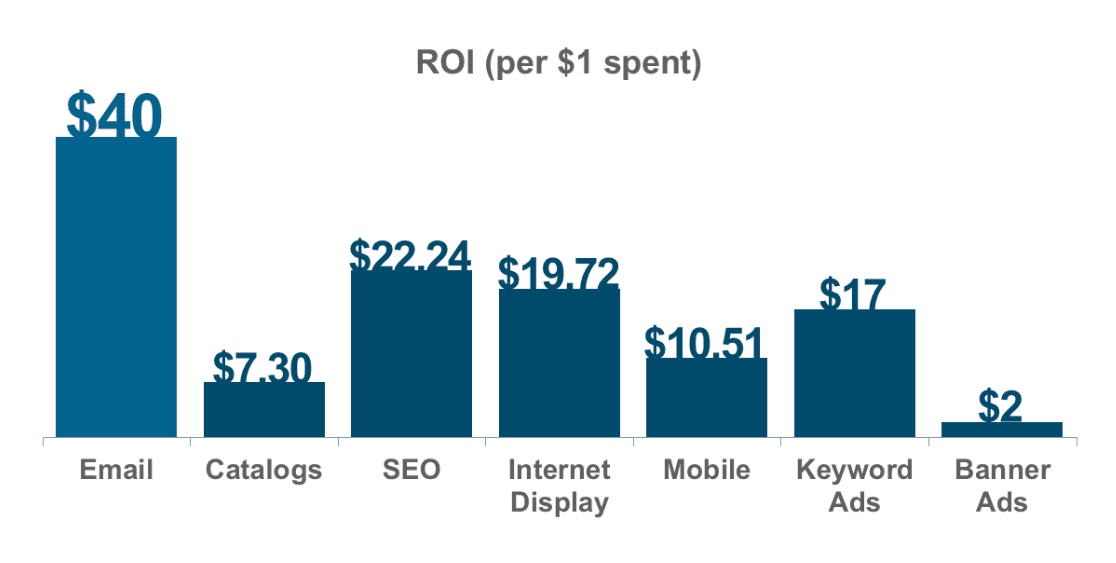
Se volete imparare a creare un lead magnet e inviarlo in un'e-mail di marketing o aggiungerlo ai messaggi di conferma del vostro modulo, date un'occhiata a questo utile tutorial su come creare un semplice modulo optin con lead magnet in WordPress.
Come si invia un allegato in una notifica?
Per inviare un allegato in una notifica con WPForms, navigare nel costruttore di moduli, andare su Impostazioni e selezionare Notifiche. Lì, è possibile aggiungere un file allegato aggiungendo il link ad esso.
Come si invia un allegato PDF in un'e-mail?
Con WPForms, potete facilmente inviare un allegato PDF in un'e-mail aggiungendo il link al PDF al vostro modulo. Quando un utente invia il modulo, WPForms allegherà automaticamente il PDF all'e-mail di notifica inviata a voi o all'utente. Questo è ideale per inviare documenti come biglietti, fatture o guide subito dopo l'invio di un modulo.
Successivamente, stampare i moduli inviati con WPForms
Ed ecco fatto! Ora sapete come inviare un allegato PDF in un'e-mail di notifica del modulo alle persone che si iscrivono alla vostra lista e-mail. Volete salvare tutti i vostri invii di moduli in PDF? Date un'occhiata a questo articolo su come stampare in PDF gli invii dei moduli di WordPress.
Create ora il vostro modulo WordPress
Siete pronti a creare il vostro modulo? Iniziate oggi stesso con il più semplice plugin per la creazione di moduli per WordPress. WPForms Pro include molti modelli gratuiti e offre una garanzia di rimborso di 14 giorni.
Se questo articolo vi ha aiutato, seguiteci su Facebook e Twitter per altre guide e tutorial gratuiti su WordPress.
Siete pronti a creare il vostro modulo? Iniziate oggi stesso con il più semplice plugin per la creazione di moduli per WordPress. WPForms Pro include molti modelli gratuiti e offre una garanzia di rimborso di 14 giorni.
Se questo articolo vi ha aiutato, seguiteci su Facebook e Twitter per altre guide e tutorial gratuiti su WordPress.




Ciao!
Esiste un modo per ricevere e inviare le notifiche (tutti i campi) in formato .pdf o una copia carbone in .pdf?
Grazie!
Ciao Greg,
Al momento non abbiamo un modo per farlo, ma ho inserito una nota nella nostra lista di richieste di funzionalità in modo da tenerla nel nostro radar! Grazie per il suggerimento 🙂
Ciao Daisy, anche noi stiamo cercando questa funzionalità - l'avete già implementata?
Ciao Katie! Mi scuso ma la funzionalità PDF non è ancora stata implementata, tuttavia è in lavorazione! Non abbiamo ancora una data di arrivo, ma ti prego di tornare a trovarci in futuro!
Ho anche aggiunto i tuoi dati a questa particolare richiesta di funzionalità, quindi dovresti ricevere le e-mail relative a qualsiasi aggiornamento in merito!
Se avete ulteriori domande in merito, contattateci se avete un abbonamento attivo. In caso contrario, non esitate a farci delle domande nei nostri forum di supporto.
Salve, questa funzionalità è già stata implementata? Stiamo aspettando.
Ciao Eyad,
Ci scusiamo, ma le funzionalità PDF non sono ancora state implementate. Non abbiamo ancora una data di arrivo, ma ti invitiamo a tornare a trovarci in futuro!
Abbiamo anche aggiunto i vostri dati a questa particolare richiesta di funzionalità, quindi dovreste ricevere e-mail su eventuali aggiornamenti in merito!
Se avete ulteriori domande in merito, contattateci se avete un abbonamento attivo. In caso contrario, non esitate a farci delle domande nei nostri forum di supporto.
C'è un modo per inviare Pdf diversi a seconda delle condizioni di selezione?
Ciao Maulik,
Vi consiglio di dare un'occhiata alla nostra guida sull'invio di email di notifica condizionale in WPForms. 🙂
C'è un modo per far scaricare il PDF quando si preme il pulsante SUBMIT, invece che attraverso un link?
Ciao Bob,
Al momento non abbiamo un modo per farlo, ma ho inserito una nota nella nostra lista di richieste di funzionalità in modo da tenerla nel nostro radar! Grazie per il suggerimento 🙂
Hai già aggiunto questo... è davvero importante rispetto a un link
Ehi John - Sì, l'abbiamo già inserita nella nostra lista di richieste di funzionalità, in modo che il team di sviluppo possa prenderla in considerazione quando deciderà le nuove funzionalità per il futuro.
Grazie per la vostra pazienza!
Volevo solo sapere se questa opzione è già disponibile.
Ciao Anzela! Non abbiamo ancora rilasciato un addon PDF per il plugin WPForms, ma stiamo lavorando per fornirlo in una prossima release.
Non mancheremo di annunciarlo quando sarà disponibile, quindi vi invitiamo a controllare spesso o a iscrivervi alla nostra newsletter 🙂
Grazie!
È ora disponibile? Ho ancora bisogno di questa funzione
Ehi Monique - Temo che non sia ancora disponibile, vogliamo assolutamente avere un addon per il pdf ma non abbiamo ancora una data stimata. Provvederò ad aggiornare la richiesta a tuo nome. Grazie per la tua pazienza.
Salve, abbiamo un problema solo su gmail, cioè tutte le persone che hanno un'email su gmail non ricevono l'email. Qual è il problema?
Ciao Nicolas,
Mi dispiace sapere che hai problemi con la consegna delle e-mail! Ti consiglio di dare un'occhiata al nostro articolo su come risolvere i problemi di consegna delle email con il plugin WP Mail SMTP.
Spero che questo sia d'aiuto!
Sembra che questo aggiunga solo un link per il download: esiste un modo per allegare effettivamente il documento PDF all'e-mail. In modo che il cliente non faccia clic su un link, ma veda un file PDF allegato all'e-mail?
Ciao Jason,
WPForms non supporta attualmente l'inclusione di file nelle e-mail. Il motivo è che spesso può danneggiare la consegna delle e-mail. I diversi provider di posta elettronica hanno limiti diversi sul tipo e sulla dimensione dei file che possono accettare. L'invio di file che non superano queste regole spesso significa che l'e-mail non viene consegnata o viene respinta.
Mi dispiace che non abbiamo quello che stai cercando, ma spero che questo ti sia d'aiuto!
Ciao Daisy... Il modulo che stiamo creando consentirà agli utenti di caricare file da inviare a noi. Non vogliamo che i file siano memorizzati sul server e preferiremmo che fossero allegati piuttosto che collegati al sito. Come possiamo fare?
Ciao Shomari! Sembra che tu abbia già contattato il team di supporto, ma nel caso ti sia sfuggita la loro risposta, il nostro plugin attualmente non supporta l'inclusione/allegazione di file alle e-mail. Il motivo è che spesso può danneggiare la deliverability delle email. I diversi provider di posta elettronica hanno limiti diversi sul tipo e sulla dimensione dei file che possono accettare. L'invio di file che non superano queste regole spesso significa che l'e-mail non viene consegnata o viene respinta.
Tutti i file caricati devono essere inizialmente inviati al vostro server. Tuttavia, nel caso in cui siate preoccupati che terzi possano accedere ai file caricati, il plugin aggiunge un hash univoco alla fine del nome del file (ad esempio: my-logo-570543445db74.png), in modo che il file caricato non sia facilmente individuabile durante la ricerca.
In caso di ulteriori domande, il team di assistenza sarà lieto di continuare ad assistervi 🙂
Ciao,
Sto cercando di utilizzare un link a un pdf in un'e-mail di notifica. Ma il link nell'e-mail non è cliccabile (quindi non è possibile accedere al pdf). Oltre a non essere cliccabile, ha l'aspetto di un link (è del colore del link ed è visibile solo il testo che deve essere mostrato, non l'url o qualsiasi codice).
Ciao Scott - Mi sembra che probabilmente qualcosa nell'HTML debba essere modificato, ma è difficile dirlo con certezza senza un'analisi più approfondita. Quando puoi, potresti contattare il nostro team di assistenza con maggiori dettagli?
Se avete una licenza WPForms, inviate un ticket di supporto, altrimenti forniamo un supporto gratuito limitato per gli utenti Lite. Grazie! 🙂
Salve, questo problema è stato risolto? Sto avendo lo stesso problema.
Ehi Illary - Questo non è un bug generale, dobbiamo controllare il sito specifico per risolvere ulteriormente il problema. Suggerisco di contattare il team di supporto per questo.
Se avete una licenza WPForms, avete accesso al nostro supporto via e-mail, quindi inviate un ticket di supporto.
Altrimenti, forniamo un supporto gratuito limitato nel forum di supporto di WPForms Lite WordPress.org.
Grazie 🙂
Devo aver sbagliato qualcosa o sono confuso. Ho seguito questi passaggi, ma il link per il download del pdf è stato incluso nell'e-mail di notifica che ho ricevuto come amministratore e non è stato inviato alla persona che ha compilato il modulo di contatto. Qualsiasi aiuto sarebbe apprezzato.
Ciao Dave!
Molto probabilmente l'hai inserita nella notifica sbagliata, quella che va all'amministratore del sito.
Dovrai ricontrollare.
Se hai una licenza WPForms, hai accesso al nostro supporto via e-mail, quindi invia un ticket di supporto.
Altrimenti, forniamo un supporto gratuito limitato nel forum di supporto di WPForms Lite WordPress.org.
Buona continuazione 🙂
Ho provato a includere un link a un PDF nell'e-mail di notifica, ma il link non è cliccabile. Se copio il link, appare così: x-webdoc://630916B8-D6DE-4633-B34E-8D8570739C2A/"http://swissphotonscience.ch/wp-content/uploads/2020/09/Invoice-SSPh-membership-fees-2020.pdf".
Prima del link vero e proprio, il link dell'e-mail contiene la parte x-webdoc, che è il motivo per cui il link non funziona. Come posso risolvere questo problema?
Ciao Jan - Saremo felici di aiutarti! Quando ne hai la possibilità, scrivici una riga in assistenza in modo da poterti aiutare, invia un ticket di assistenza qui.
Grazie 🙂
Ciao, hai risolto il problema?
Ciao Enrique - Mi dispiace per il problema che stai affrontando. Nella maggior parte dei casi, questo problema è dovuto a una configurazione errata di WordPress o a problemi di permessi dei file. Il nostro team di assistenza sarà in grado di aiutarti meglio.
Se avete una licenza WPForms, avete accesso al nostro supporto via e-mail, quindi inviate un ticket di supporto. Altrimenti, forniamo un supporto gratuito limitato nel forum di supporto di WPForms Lite WordPress.org.
Grazie 🙂
Sembra che ci sia un bug nell'invio del link tramite la sezione messaggi. Quando apro l'email il testo desiderato non è cliccabile e ho visto questo stesso problema in alcuni ticket precedenti.
Ho anche controllato il codice di ispezione della pagina e non c'era nessun tag HTML.
Potreste controllare e risolvere questo problema? Ne ho davvero bisogno. Grazie in anticipo
Ho provato entrambe le versioni del modello HTML e dell'e-mail semplice. Entrambe presentano lo stesso problema.
Ciao Mehran - Mi dispiace sapere che hai problemi con gli allegati dei file. Potresti creare un ticket di supporto qui in modo che il nostro team di supporto possa aiutarti ulteriormente.
Grazie!
Posso sapere se il documento pdf viene inviato come allegato all'email del destinatario o se è un link che finisce per scaricare l'allegato al click? Inoltre, è possibile impostare il modulo per inviare il documento da voi stessi ai vostri amici?
Ehi Dinesh, mi dispiace ma non va come allegato ma come link.
Per quanto riguarda la domanda "è possibile configurare il modulo per inviare il documento da te stesso ai tuoi amici?", al fine di assicurarci di rispondere alla tua domanda nel modo più completo possibile ed evitare qualsiasi confusione, potresti contattare il nostro team?
Se avete una licenza WPForms, avete accesso al nostro supporto via e-mail, quindi inviate un ticket di supporto. Altrimenti, forniamo un supporto gratuito limitato nel forum di supporto di WPForms Lite WordPress.org.
Grazie.
WP-Forms è un ottimo fornitore per quanto riguarda i moduli di WordPress. Come è possibile che non si possa aggiungere una funzione così semplice come l'invio di file con un'e-mail di conferma. Il link è inutile, la maggior parte dei miei clienti non lo vede perché dà per scontato che riceverà un allegato.
Ehi Siegmo, non abbiamo ancora rilasciato un addon PDF per il plugin WPForms, ma stiamo lavorando per fornirlo in una prossima release.
Non mancheremo di annunciarlo quando sarà disponibile, quindi vi invitiamo a controllare spesso o a iscrivervi alla nostra newsletter.
Grazie!
Mi associo alla richiesta di poter inviare notifiche e conferme in formato PDF. Questa funzione sarebbe estremamente utile.
Votato aggiunto! Grazie per aver condiviso il tuo interesse qui! 🙂
Ho intenzione di acquistare il plugin se ci sono i seguenti punti:
1. Avete un file di firma?
2. Possiamo inviare i dati compilati come pdf nell'e-mail con la firma?
Ehi Pravin - Sì, abbiamo l'Addon Firma disponibile nella licenza Pro o nei piani superiori!
Per quanto riguarda la versione PDF del modulo compilato, mi scuso, al momento non abbiamo questa funzione. Tuttavia, sono d'accordo che sarebbe molto utile. Ho preso nota della richiesta di funzionalità e la terremo in considerazione mentre pianifichiamo la nostra roadmap per il futuro.
Nel frattempo, ci sono un paio di opzioni che potreste prendere in considerazione, a seconda dei vostri obiettivi specifici:
1) Si possono impostare le e-mail di notifica dei moduli per inviare un'e-mail con il contenuto della voce inviata. La maggior parte dei browser consente di salvare l'e-mail come PDF(ecco un esempio per Chrome). In caso di aiuto, ecco il nostro tutorial sull'impostazione delle e-mail di notifica.
2) È possibile creare manualmente i PDF di ogni voce stampandoli. Ecco il nostro tutorial con tutti i dettagli.
3) È possibile allegare alla notifica via e-mail un file CSV scaricabile contenente le informazioni inviate dagli utenti tramite il modulo. Questo file può anche includere dati aggiuntivi, come l'ID di iscrizione, l'indirizzo IP dell'utente e altro ancora. Ecco il nostro tutorial con tutti i dettagli.
Grazie 🙂
Ho creato un modulo in wpforms e voglio inviare tutte le voci in formato tabellare, come la tabella e la testa della tabella, non c'è alcuna opzione che mostri per questo Ho selezionato il modello HTML e aggiunto il tag table di HTML e ho provato a inviare una notifica via e-mail, ma quando ricevo la notifica il corpo della tabella non si adatta all'inizio Devo scorrere verso il basso per visualizzare la tabella quando ispeziono l'elemento ha aggiunto molti tag br c'è qualche soluzione?
Salve - Saremo lieti di aiutarvi! Quando ne hai la possibilità, scrivici una riga nel supporto, in modo da poterti aiutare.
Se avete una licenza WPForms, avete accesso al nostro supporto via e-mail, quindi inviate un ticket di supporto.
Altrimenti, forniamo un supporto gratuito limitato nel forum di supporto di WPForms Lite WordPress.org.
Grazie 🙂
Salve,
Ho un modulo creato con WpForm e vogliamo inviare tutti i campi in formato Pdf insieme ai campi in email. È possibile utilizzando WpForms?
Ciao Salman - Mi scuso, al momento non abbiamo questa funzione. Tuttavia, sono d'accordo che sarebbe molto utile. Ho preso nota della richiesta di funzionalità e la terremo in considerazione mentre pianifichiamo la nostra roadmap per il futuro.
Nel frattempo, ci sono un paio di opzioni che potreste prendere in considerazione, a seconda dei vostri obiettivi specifici:
1) Si possono impostare le e-mail di notifica dei moduli per inviare un'e-mail con il contenuto della voce inviata. La maggior parte dei browser consente di salvare l'e-mail come PDF(ecco un esempio per Chrome). In caso di aiuto, ecco il nostro tutorial sull'impostazione delle e-mail di notifica.
2) È possibile creare manualmente i PDF di ogni voce stampandoli. Ecco il nostro tutorial con tutti i dettagli.
3) È possibile allegare alla notifica via e-mail un file CSV scaricabile contenente le informazioni inviate dagli utenti tramite il modulo. Questo file può anche includere dati aggiuntivi, come l'ID di iscrizione, l'indirizzo IP dell'utente e altro ancora. Ecco il nostro tutorial con tutti i dettagli.
Grazie 🙂
Avete già un addon per i PDF? Vedo che gli utenti lo chiedono da più di 3 anni. Sto scegliendo tra WPForms e ContactForm7 + addon Ultimate (il file PDF è incluso nella versione gratuita). È essenziale avere la possibilità di inviare un file PDF di ciò che è stato compilato nel modulo. Per favore, fatemi sapere se lo avete. Grazie
Ciao Michel. Grazie per il tuo feedback! Posso dirti che questa funzione è in fase di discussione attiva. Non sono in grado di fornire ulteriori dettagli in questo momento, ma è bello che tu abbia commentato, così possiamo avere una misura di quanto sia popolare questa richiesta. Grazie per esserti fermato a commentare.